みなさんこんにちは。最近クラウドサービスを利用していてもコマンドプロンプトやPowerShellを使用するツールが必要になります。そこで本日はコマンドプロンプトを使用するpythonをwondows10にインストールします。pythonの詳しい説明は割愛しますが機械学習など便利なことができるようになります。私の目的は単調な作業を自動化するために必要となりました。
それではpythonがダウンロードできるサイトにアクセスしましょう。
https://www.python.org/
にてwindows版の最新版をダウンロードします。
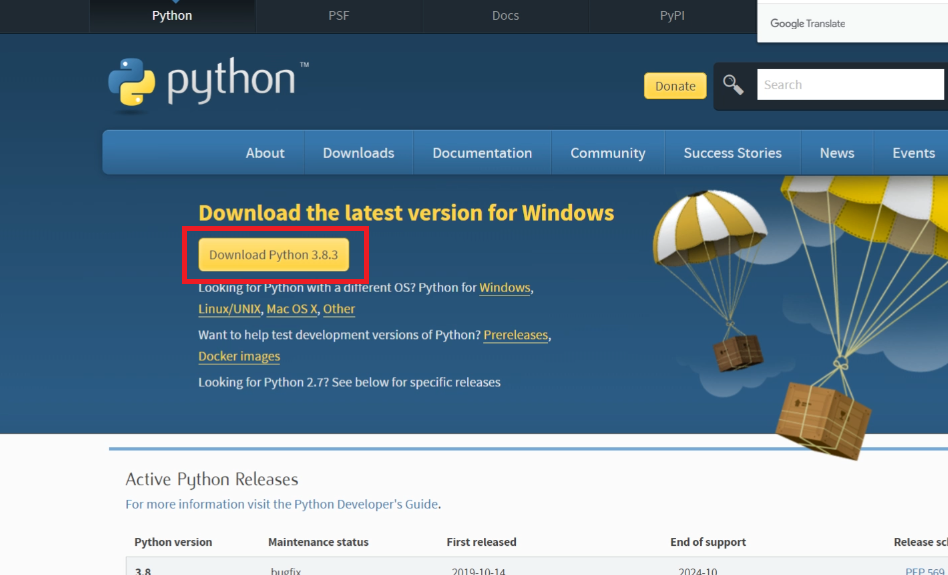
Microsoft Storeでもインストール可能です。
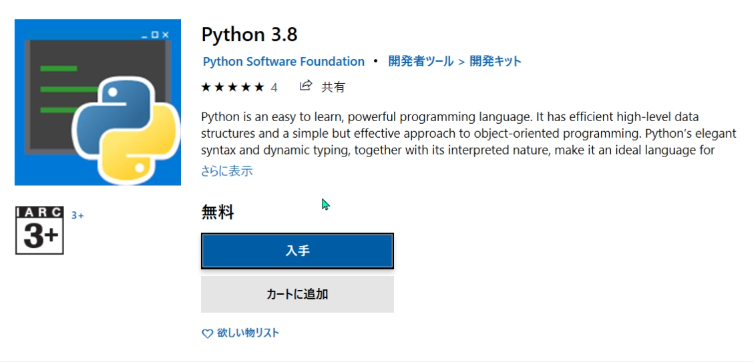
ダウンロードしたファイルを実行します。
セットアップ画面の下にある項目を確認します。
Install launcher for all users(recommended)はwindowsを使用するすべてのユーザーにインストールするかなのでチェックを外しました。
Add Python 3.8 to PATHはチェックを入れました。環境変数にパスを追加してくれるのでコマンドプロンプトでpythonがインストールされているフォルダにCDコマンドで移動して実行しなくて済みます。その後Install NOWをクリックしてセットアップのプロセスが終了するまで待ちます。
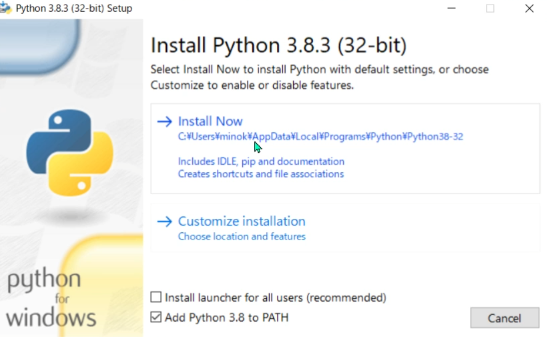
インストールを終えたら動作確認してみます。
コマンドプロンプトをWindowsシステムツールから起動します。
pythonと入力してエンターキーを押しましょう。
バージョンが表示されれば正常にインストールされたことになります。


コメント